Tôi đã từng nhìn vào iPad của bạn và nghĩ: "Tôi rất thích có thứ to lớn đó trong tai và gọi điện thoại. Tôi sẽ nhìn vào một kẻ xấu xa. Bây giờ, vỏ điện thoại của tôi ở đâu? Điểm thưởng nếu bạn có ý tưởng này trong khi Bạn đang nhìn vào một chiếc iPad Pro 13 inch khổng lồ.
Tất nhiên, có thể hữu ích khi thực hiện cuộc gọi trên iPad của bạn, đặc biệt là vì bạn có thể sẽ sử dụng AirPods hoặc EarPods để làm như vậy. IPhone của bạn có thể đang sạc hoặc ở một phòng khác hoặc có thể ở đó với một số sẵn sàng để gọi trên máy Mac hoặc iPad của bạn. Giờ đây, iPad vẫn không thể sử dụng kết nối di động để gửi hoặc nhận tin nhắn SMS hoặc gọi điện thoại, nhưng nếu bạn có iPhone ở gần, bạn có thể sử dụng nó làm cầu nối để thực hiện cả hai. Phần thưởng: Điều này hoạt động ngay cả với iPad chỉ với Wi-Fi.
Cách nhận cuộc gọi điện thoại trên iPad
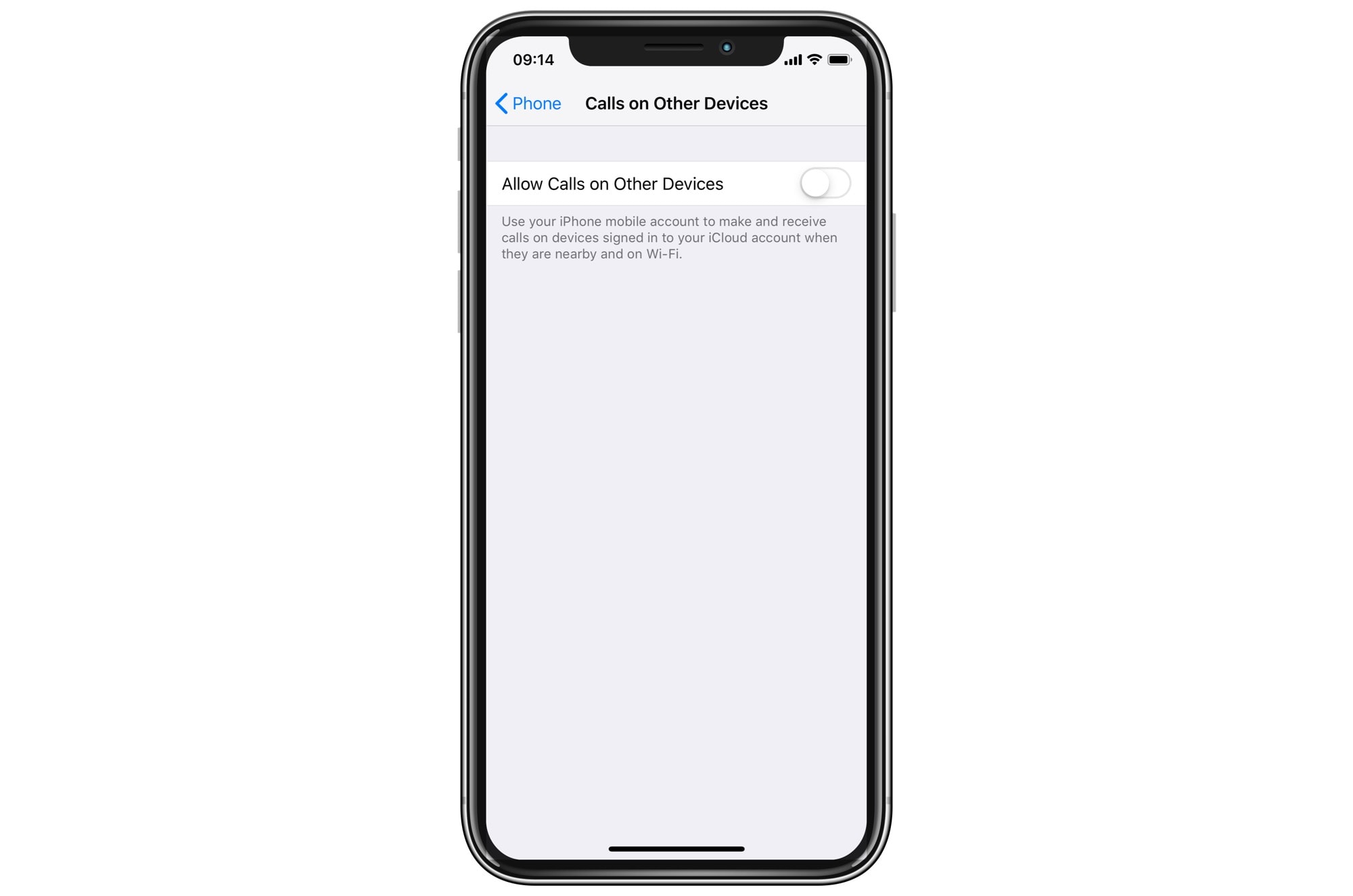 Cho phép các cuộc gọi từ các thiết bị khác trong cài đặt của iPhone của bạn.
Cho phép các cuộc gọi từ các thiết bị khác trong cài đặt của iPhone của bạn.Ảnh chụp màn hình: Cult of Mac
Thủ thuật này hoạt động bằng cách sử dụng iPhone của bạn để thực hiện cuộc gọi thực tế. Chắc chắn, nó biến iPad của bạn thành một tai nghe rảnh tay khổng lồ cho iPhone. Khi được thiết lập, bạn không chỉ có thể thực hiện cuộc gọi từ iPad mà bất cứ khi nào iPhone của bạn nhận được cuộc gọi đến, iPad của bạn cũng sẽ đổ chuông.
Bước 1 là để đảm bảo FaceTime được kích hoạt và bạn đã đăng nhập vào Apple iCloud bình thường.
Bước 2 là để giải quyết Điều chỉnh ứng dụng trên iPhone của bạn và tìm Điện thoại> Gọi cho các thiết bị khác. Bật cái này lên Bạn sẽ thấy một danh sách các thiết bị được kết nối với Apple.
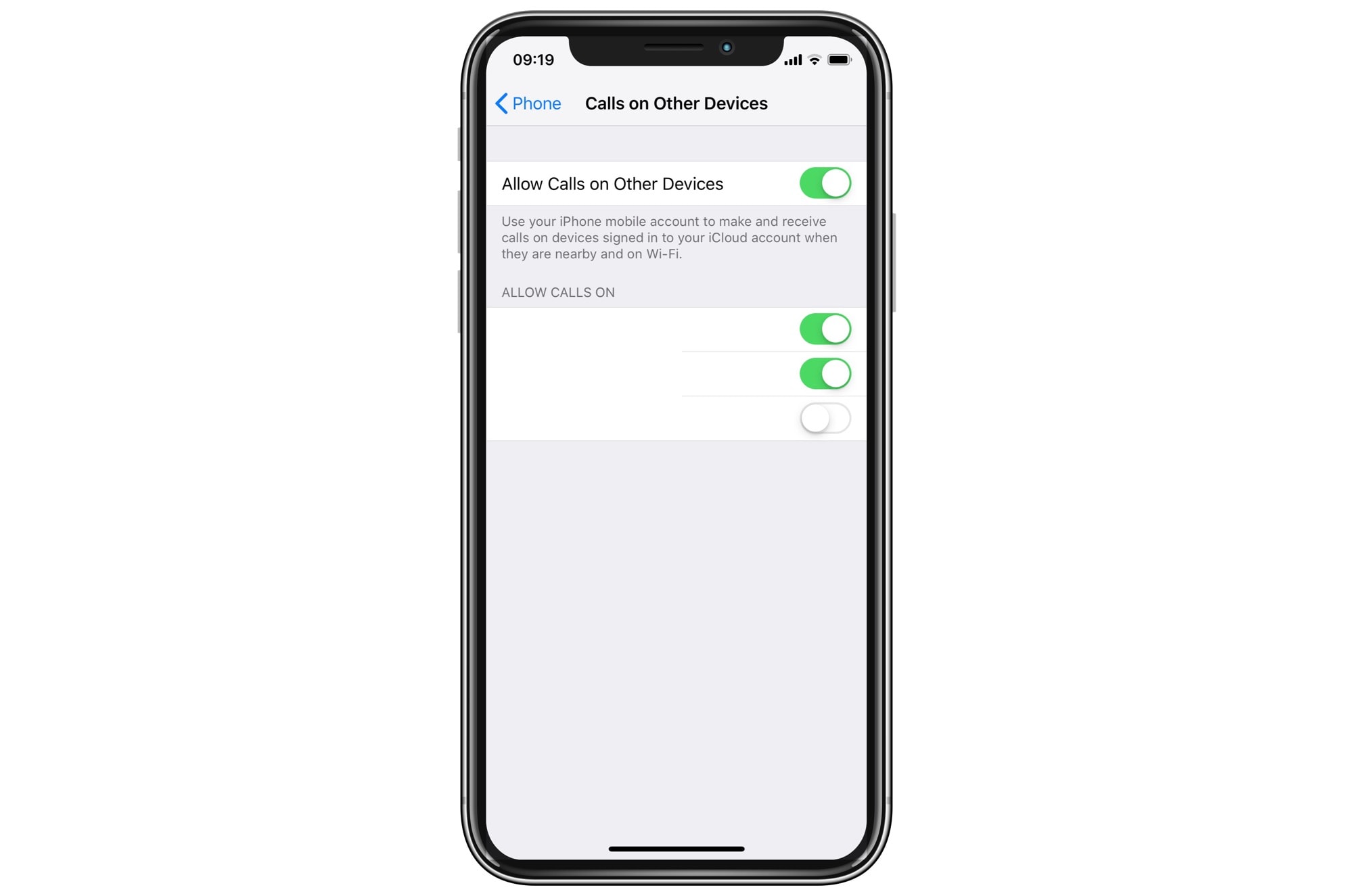 Chọn các thiết bị được kết nối của bạn ở đây. Bạn có thể thêm máy Mac và iPad.
Chọn các thiết bị được kết nối của bạn ở đây. Bạn có thể thêm máy Mac và iPad.Ảnh chụp màn hình: Cult of Mac
Thiết lập iPad của bạn
Sau đó đi đến Cài đặt> FaceTime trên iPad của bạn và bật Các cuộc gọi từ iPhone.
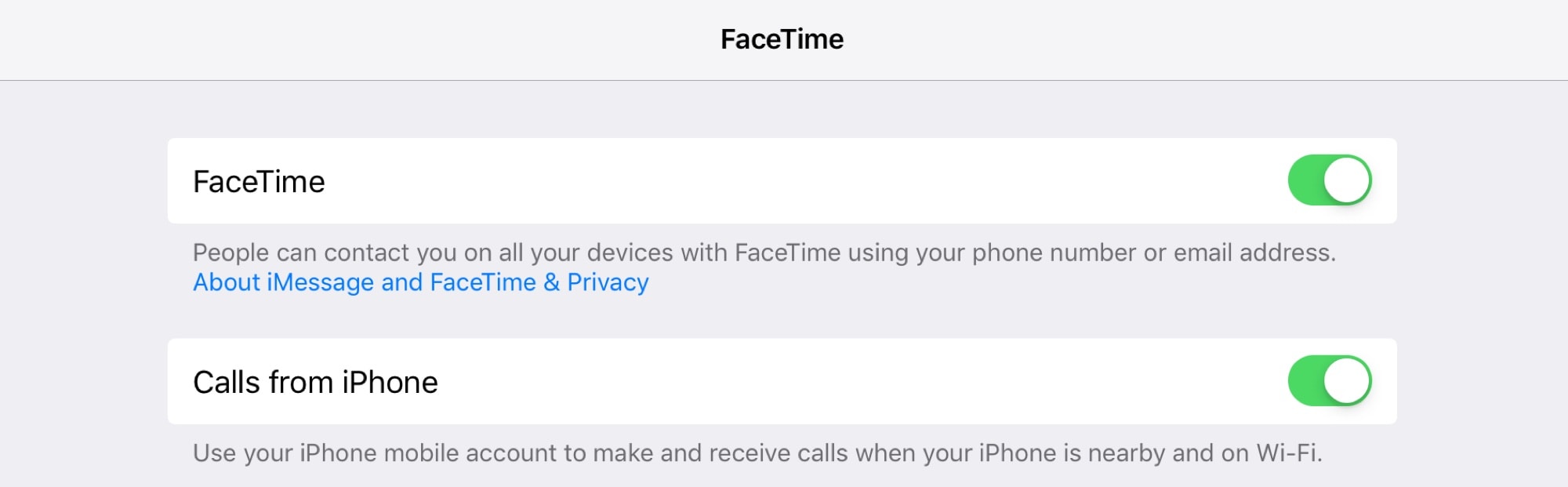 Kích hoạt cuộc gọi từ iPhone để hoàn tất cấu hình.
Kích hoạt cuộc gọi từ iPhone để hoàn tất cấu hình.Ảnh chụp màn hình: Cult of Mac
Giờ đây, bất cứ khi nào ai đó gọi cho bạn trên điện thoại, iPad của bạn cũng sẽ đổ chuông và hiển thị một phiên bản lớn của màn hình cuộc gọi đến quen thuộc. Để trả lời cuộc gọi trên iPad của bạn, hãy nhấn vào nút trả lời như bình thường.
Cách thực hiện cuộc gọi từ iPad.
Bây giờ, nó đã được thiết lập, bạn cũng có thể sử dụng iPad để thực hiện cuộc gọi. Vì không có ứng dụng điện thoại trên iPad, bạn phải sử dụng ứng dụng FaceTime hoặc gọi trực tiếp từ ứng dụng Danh bạ. Dù bằng cách nào, khi bạn đang xem một số liên lạc, bạn có thể chạm vào biểu tượng điện thoại để thực hiện cuộc gọi. Thông qua sự kỳ diệu của Bluetooth và iCloud, cuộc gọi sẽ được thực hiện với iPhone của bạn, nhưng nó sẽ xuất hiện như thể bạn đang thực hiện nó từ iPad của mình. Hoặc máy Mac của bạn, nếu bạn đã cấu hình theo cách đó.
Cách gửi và nhận tin nhắn văn bản trên iPad.
Tin nhắn SMS hoạt động theo cùng một cách. Nếu bạn muốn gửi và nhận tin nhắn bong bóng màu xanh lá cây trên iPad của mình, hãy truy cập Cài đặt> Nhắn tin> Chuyển tiếp tin nhắn văn bản trên iPhone của bạn để bật nó lên. Bạn có thể chọn thiết bị nào được kết nối iCloud sẽ nhận được tin nhắn.
Nhưng hãy cẩn thận. Bật tùy chọn này sẽ chuyển tiếp tất cả các tin nhắn SMS đến, bao gồm cả những tin nhắn được sử dụng để đăng nhập vào tài khoản kích hoạt hai yếu tố. Nếu bạn mất một trong các thiết bị được kết nối, nó có thể được sử dụng để đăng nhập vào các tài khoản khác nhau của bạn.
Và đó là. Bạn đã sẵn sàng để đi. Thật đáng tiếc khi iPad không thể sử dụng kết nối di động của mình để thực hiện các cuộc gọi và tin nhắn văn bản, nhưng điều này gần như là tốt.
Tin tức được tạo ra bởi TÁC GIẢ GỐC Từ liên kết trên, chúng tôi tài trợ cho nhà phát triển ban đầu của tin tức mà không làm tổn hại đến danh tiếng hoặc định vị web của anh ấy.
